Wi-Fi現場勘測, 分析, 故障排查可在配備標準802.11a/b/g/n/ac/ax無線網絡適配器的MacBook (macOS 11+)或任何筆記本電腦(Windows 7/8/10/11)上運行。
如何延長 Wi-Fi 範圍:完整指南
正在為弱 Wi-Fi 或無訊號區域苦惱嗎?NetSpot 的規劃模式允許您在花錢之前就能模擬和測試解決方案—例如升級天線、添加接入點或安裝網狀系統。查看完整文章了解更多!
如今,穩定可靠的 Wi-Fi 覆蓋對家庭和辦公室來說都是必需的,特別是隨著連接裝置數量的不斷增加。但是,單一接入點往往不夠,會導致信號弱、死角和令人沮喪的連接問題。因此,如何有效地增強你的 Wi-Fi 信號並擴展你的覆蓋範圍?
這時候,全面性的Wi-Fi 頻道掃描器和Wi-Fi 熱點圖工具如 NetSpot 就派上用場了。這個強大的應用程式能幫助您分析當前的網路佈局,使用視覺熱點圖識別問題區域,並制定詳細計劃來消除弱點。
在這篇文章中,我們將指導您通過各種策略來提升 Wi-Fi 信號強度和覆蓋範圍,從簡單且經濟實惠的解決方案如升級天線或添加延伸器,到更高級的解決方案如投資網狀網路系統以實現無縫的全屋連接。
無論您是要尋找快速且經濟的改進,還是計劃長期且高性能的升級,我們都會向您展示如何根據您的特定需求來定制您的方法。
在改善網路之前先進行分析:有效延伸Wi-Fi 的關鍵在此
在投資新設備或嘗試升級您的 Wi-Fi 網路之前,第一個也是最重要的步驟是分析您現有的配置。如果沒有徹底理解您的網路在哪些方面存在不足,您可能會浪費時間和金錢在無法解決根本問題的解決方案上。
這時候 NetSpot 的調查模式就變得不可或缺了,它提供網路性能的詳細和可視化評估。NetSpot 的調查模式使這個過程變得簡單明瞭,讓您可以有效地識別薄弱區域並計劃改進措施。
如何使用 NetSpot 分析您的 Wi-Fi 網路:
- 打開 NetSpot 並切換到調查模式: 啟動 NetSpot 應用程式並選擇調查模式以開始分析您的 Wi-Fi 網路。
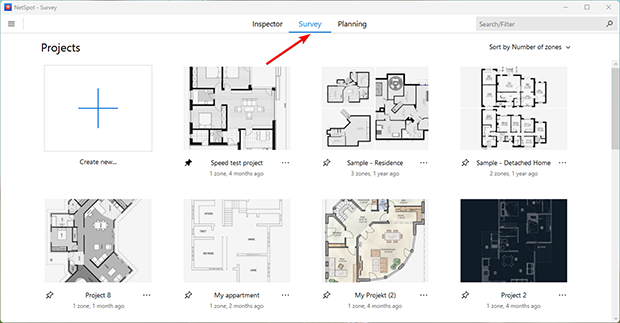
- 上傳或繪製平面圖:匯入您空間的佈局或在應用程式中手動創建。確保平面圖準確無誤以進行精確的映射。
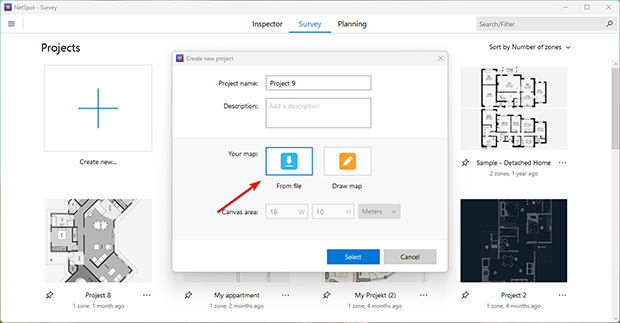
- 校準平面圖:調整尺度以符合您的空間實際尺寸。準確校準可以確保可靠的數據收集。
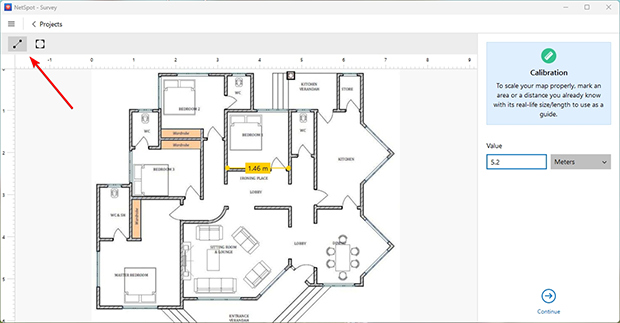
- 收集網路數據: 使用NetSpot在你的空間內走動,同時標記你的地理位置。該應用程式收集即時訊號數據,突顯出覆蓋範圍較弱的區域。
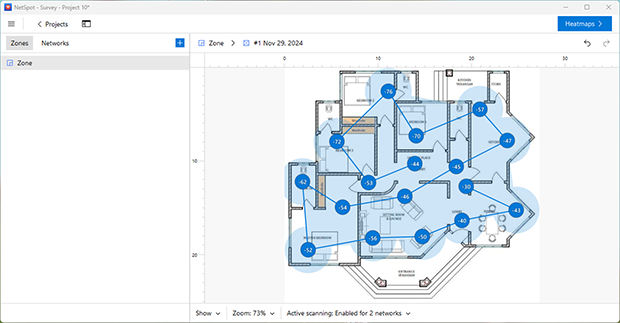
- 以熱圖顯示結果:使用訊號強度熱圖來查看不同區域的訊號強度。
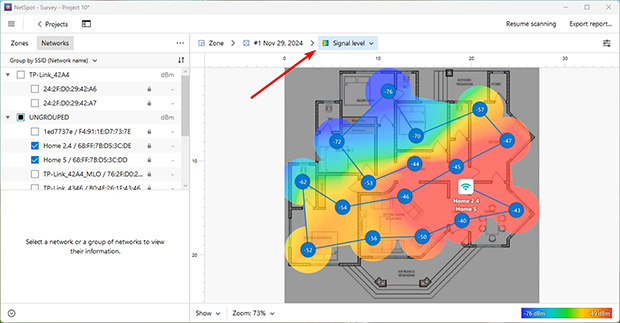
- 切換到 低信號強度熱圖 以關注連線差的區域。
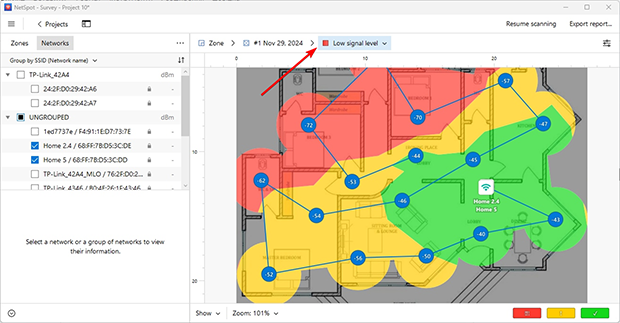
- 識別問題區域:調整可視化設置,找出死區和需要注意的區域。
透過這個簡單的流程,您將擁有一個明確的網路效能地圖,準備好進行下一步來改善覆蓋範圍。
擴展您的 Wi-Fi 範圍的最佳方法
在確認網路中的問題區域後,下一個關鍵步驟是在投入任何資金之前選擇最有效的解決方案和設備。透過使用 NetSpot 的規劃模式,您可以模擬各種 Wi-Fi 擴展策略,找到適合您的特定需求和預算的最佳設置。
在這個模式中,您可以繪製詳細的空間計劃,考量牆壁、窗戶和其他障礙物。這讓您可以精確地模擬 Wi-Fi 信號的傳播,考慮可能影響覆蓋質量的材料。
不管您是在尋找簡單且經濟的解決方案或是考慮先進的長期方案,NetSpot 都能幫助您做出明智的決定。此外,NetSpot 還允許您在購買之前測試不同的存取點模型。您可以從預配置的設備列表中選擇,或手動輸入規格,以瞭解特定存取點在您的環境中的性能。
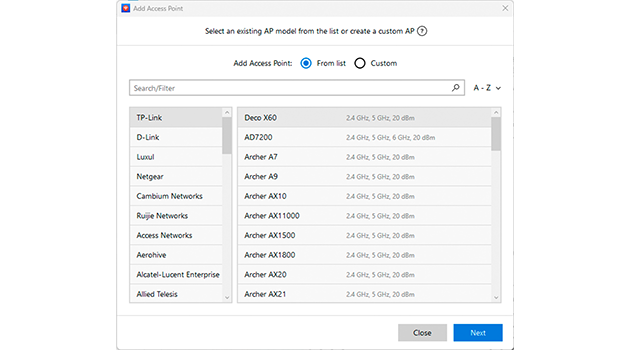
這有助於避免不必要的支出,確保所選設備能有效覆蓋所有區域。以下是五個延長Wi-Fi覆蓋範圍的熱門方法,全部都在NetSpot的規劃模式中精確建模。這可確保您在購買前選擇最佳選項,節省時間和資源,同時實現最佳的網路效能。
1. 優化路由器位置以改善Wi-Fi 覆蓋範圍
有時候,最簡單的解決方案最有效果。如果您的路由器藏在角落,被厚牆或大型家具包圍,這很可能會導致 Wi-Fi 信號弱和死角。
將您的路由器重新放置在一個更中央且開放的位置,可以顯著改善覆蓋範圍,而無需額外費用。這種省錢的方法非常適合希望提升 Wi-Fi 網路但不願投資新設備的用戶。
如何使用 NetSpot 找到最佳 Wi-Fi 路由器擺放位置:
- 開啟計劃模式: 啟動 NetSpot 並切換到計劃模式以開始建模您的 Wi-Fi 網路。
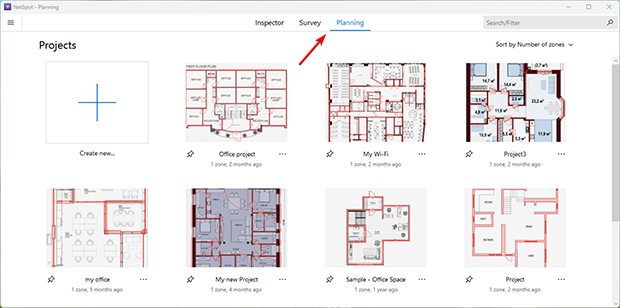
- 上傳或繪製樓層平面圖:匯入您的空間佈局或在應用程式中手動創建。校準平面圖以確保其反映您空間的準確尺寸。
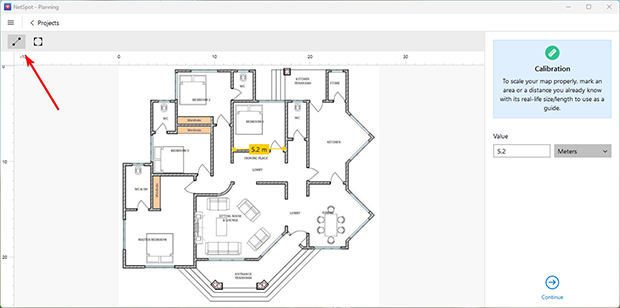
- 標記建築材料:使用建築材料面板標示牆壁、門以及其他可能影響信號傳播的障礙物。
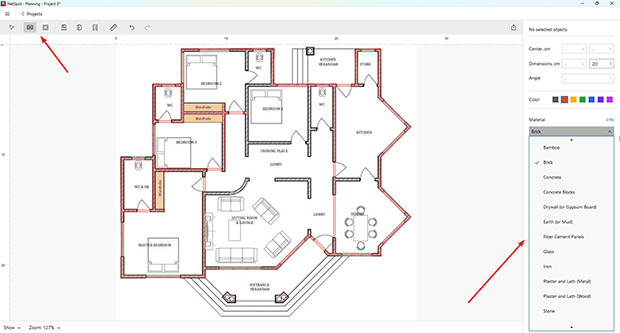
- 測試路由器位置: 將目前在平面圖上使用的相同型號虛擬接入點移至更中央的位置,以模擬新的放置位置。
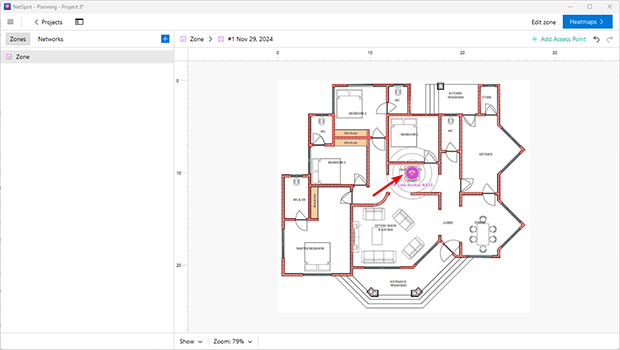
- 可視化訊號分佈:生成Wi-Fi訊號強度熱圖,以查看新位置如何改善空間內的Wi-Fi覆蓋範圍。

NetSpot的規劃模式讓您輕鬆在虛擬環境中測試不同的位置,確保找到最佳的路由器位置,無需猜測或實際調整。
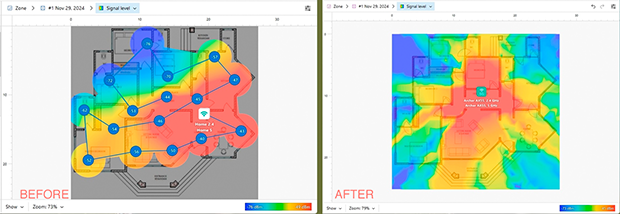
-
此方法不需要購買任何額外設備,對於預算緊張的使用者來說非常合適。
-
重新安裝路由器很簡單,而且通常可以立即改善信號質量。
-
NetSpot 的規劃模式允許您測試不同的位置並選擇最有效的一個來適合您的空間。
-
將路由器移動位置無法解決所有問題,特別是在大型或多層住宅中。
-
位置限制。路由器的位置可能會受到電源插座或電纜連接的限制,可能會降低靈活性。
雖然移動路由器通常可以顯著改善連線品質,但有些網路仍可能需要進一步的增強。如果死角問題持續存在,下一步可以考慮升級路由器天線。這是一個具成本效益的解決方案,能夠在不需要額外設備的情況下增強信號強度和覆蓋範圍。
2.升級您的天線:一個具成本效益的解決方案
如果你正在尋找一個低成本且簡單的解決方案,升級你目前路由器的天線是一個很好的起點。更強大的天線可以在不增加額外設備的情況下提升信號強度。在購買天線之前,檢查你的路由器是否支持可拆卸或可升級天線,因為並非所有型號都有這個功能。
如何選擇合適的天線
選擇正確的天線是達到最佳效果的關鍵。天線主要分為兩種類型:
- 圓形天線:均勻分配信號到所有方向,適合需要廣泛覆蓋的開放空間。
- 定向天線:將信號集中到特定方向,適合針對特定區域,如角落或其他隔離空間的死角。

考慮天線的增益(以分貝等效全向性 dBi 為單位)也是很重要的:
- 高增益(例如,8–12 dBi)信號傳播更遠,適合牆壁較少的大空間。
- 低增益(例如,2–6 dBi)提供更均勻的覆蓋範圍,適合多層住宅或障礙物密集的環境。
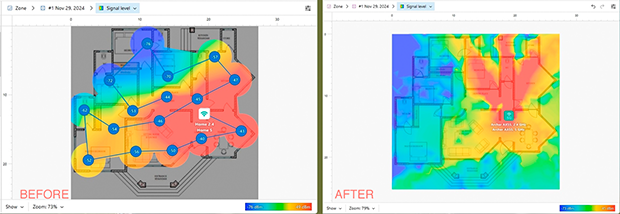
-
價格實惠且易於實施。
-
可根據特定覆蓋需求自訂(圓形 vs. 定向)
-
不需要額外的設備或複雜的設置。
-
有限的範圍改善,特別是在大空間中。
-
需要相容外接天線的路由器。
-
可能需要精確放置以避免覆蓋間隙。
透過精準地模型化您的空間並測試天線配置,您可以找到一個簡單有效的解決方案。如果熱圖顯示Wi-Fi信號強度有顯著改善,這種方法對您的網絡需求而言是一個高效且具成本效益的解決方案。
3. 投資新的存取點以提升效能
如果升級天線仍未達到理想效果,下一步就是投資高效能路由器或存取點。現代設備,如Wi-Fi 6E 路由器,提供多用戶多輸入多輸出 (MU-MIMO)和波束成形等先進技術,能夠最佳化訊號分配到多個裝置上,並提升連接穩定性。
此外,引入像 6 GHz 這樣的新頻段可減少傳統 2.4 GHz 和 5 GHz 網路的擁擠,為高需求應用提供更快的速度和更低的延遲。
升級到新存取點不僅提升了網路性能,還為未來做好準備,確保與最新標準的相容並改善整體覆蓋範圍。此方法特別適合大面積住宅或辦公室,在此情況下,一個強大的設備即可提供全面的連結,而無需額外硬體。
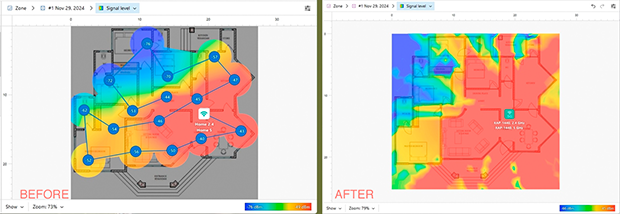
-
顯著提升訊號強度、範圍及連線穩定性。
-
透過支援新頻段(例如 6 GHz)減少網路擁塞。
-
集中式網路管理簡化了設備連接。
-
與升級天線或增加中繼站等其他方法相比,初始成本較高。
-
在非常大的或多層樓的空間中,可能無法在沒有額外硬體的情況下完全解決覆蓋問題。
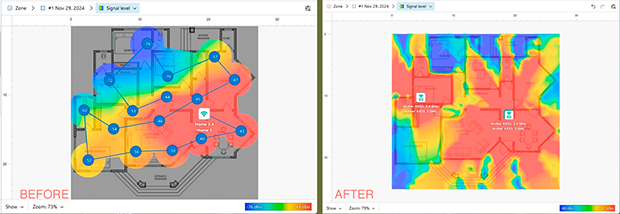
-
設置容易。大多數的重複器都是即插即用,只需電源插座和簡單的配對過程,這使得即使是技術經驗有限的用戶也能輕鬆使用。
-
中繼器比Mesh系統便宜許多,可靠的選擇僅從$20起。
-
重複器可能會透過在路由器和連接的設備之間分配頻寬來降低網路速度,這可能會影響高需求環境中的性能。
-
它們的範圍有限,適合小面積但在較大或多層住宅中效果不佳。
此方法讓你在保留現有設置的同時解決弱點。
5. 切換到 Mesh 網絡以獲得無縫覆蓋
Mesh 系統 是達成全屋 Wi-Fi 覆蓋的極致友好選擇。這些系統由多個節點組成,這些節點會自動協同工作,提供無縫連接整個空間的連接。
與擴展器或額外路由器不同,Mesh 網絡運行在單一網絡名稱下,並自動將設備連接至最強訊號,免去手動重新連接或複雜配置的麻煩。
Mesh 網絡的設置簡單,無需高階技術技能,對初學者和經驗豐富的用戶都是理想的選擇。安裝後,這些系統在消除死角和提供均勻訊號分佈方面表現優異。
它們支援最新的 Wi-Fi 標準,包括 2.4 GHz 和 5 GHz 頻段的 Wi-Fi 6,以及 6 GHz 頻段的 Wi-Fi 6E,顯著提升網絡效能和效率。儘管初期成本較高,其易用性和卓越的性能使其成為一項值得的投資,特別是對於多設備或較大空間的家庭。
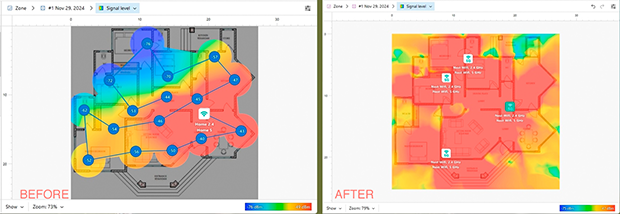
-
易於設置和維護。
-
在所有節點之間提供無縫連接。
-
透過均勻的訊號分布消除死角。
-
支援現代 Wi-Fi 標準如 Wi-Fi 6 和 Wi-Fi 6E,以獲得更好的速度和效能。
-
與中繼器或升級天線等其他方法相比,成本較高。
使用 NetSpot 的計劃模式,您可以準確地模擬每個解決方案並選擇最符合您需求的方案,無論是快速升級還是對尖端技術的長期投資。
結論:提供符合每個預算和需求的專屬解決方案
總結來說,延伸你的 Wi-Fi 覆蓋範圍不必是千篇一律的方法。無論你是尋找簡單、經濟實惠的解決方案,例如升級天線,還是計畫全面的網路改造,如使用網狀系統,每個情況和預算都有合適的解決方案。
像 NetSpot 這類工具可以輕鬆分析你的網路,找出問題區域,並模擬潛在的改善方案,確保你在不猜測的情況下投資於正確的解決方案。
記住,隨著你的網路成長和進化,定期監控是維持頂尖性能和無縫連接的關鍵。採取正確的方法,你可以在需要的地方享受快速且可靠的 Wi-Fi。
常見問題
要快速增強 Wi-Fi 信號,請嘗試重新定位路由器、更換天線或添加 Wi-Fi 中繼器。如需對弱點和干擾進行更詳細的分析,請使用 NetSpot 類似工具來繪製您的網路並優化覆蓋範圍。
解決訊號死角的最佳方案取決於您的需求和預算。簡單的修復方法包括增加重複器,而先進的選項如網狀網路則提供無縫的全屋覆蓋。NetSpot 幫助識別問題區域並在投資前測試解決方案。
網格網路適用於大型住宅或有許多設備的空間,提供不中斷的 Wi-Fi 並消除死角。雖然它們價格較高,但像 NetSpot 這樣的工具可以讓您規劃和模擬其效能以獲得最佳結果。
選擇合適的升級方案從使用 NetSpot 分析您目前的網路開始。從天線升級等經濟實惠的修復方案到 Wi-Fi 6E 路由器或網狀系統等強大解決方案,您可以根據預算和空間需求調整選擇。
